Как да създадем контекстни диаграми
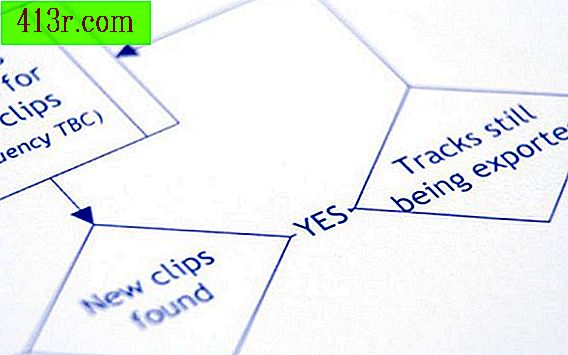
Създайте контекстна диаграма с текстов редактор
Стъпка 1
Кликнете върху "Старт", "Всички програми", "Microsoft Office", "Microsoft Word" или отворете всеки софтуер за текстообработка със символи на блок-схема.
Стъпка 2
Кликнете върху "Вмъкни" и след това върху "Формуляри" или покажете лентата с инструменти "Рисуване", за да изберете лесно формите си.
Стъпка 3
Използвайте инструментите за рисуване или менюто "Вмъкване", за да поставите "Форми", нарисувайте или поставете правоъгълник в центъра на страницата.
Стъпка 4
Начертайте втори правоъгълник върху него с еднаква широчина, но само една четвърт от дължината на първия правоъгълник.
Стъпка 5
Кликнете върху "Добавяне на текст" или използвайте инструментите за чертане на текст, за да обозначите това поле. Тази клетка представлява потокът от данни и съществената обработка, която се влияе от външни фактори. Тази клетка например може да представлява системата за обработка на заплати, която получава запис за заплати от различни външни източници.
Стъпка 6
Добавете външните потоци данни за този процес около правоъгълната централна обработваща кутия, като използвате инструмента за рисуване. Освен това можете да вмъкнете изображение, графични символи или изображения, които трябва да представляват хора, банки и други фирми, които осигуряват ключови вложения в системата за обработка на заплати.
Стъпка 7
Свържете всеки символ, лице, банки и компания на централния правоъгълен процес, който представлява системата за обработка на заплати. Конекторите могат да бъдат линии със или без стрелки, стига точно да представят потока от данни в диаграмата на контекста.
Създайте контекстни диаграми с графичен софтуер
Стъпка 1
Кликнете върху "Старт", "Всички програми", "Microsoft Visio 2007" или отворете графична софтуерна програма с символи на блок-схема.
Стъпка 2
Кликнете върху "Файл", "Ново" и след това върху "Изберете тип на чертежа" и изберете "График" в списъка "Категория" и кликнете два пъти върху "Основна диаграма" в списъка "Шаблони". За останалите графични софтуерни пакети изберете една от схемите "График".
Стъпка 3
Кликнете, плъзнете и пуснете формуляра "Процес" или форма на правоъгълник в диаграмата. Ако е необходимо, използвайте лентата с инструменти "Чертеж" в графичния софтуер, за да изберете и изчертаете правоъгълника.
Стъпка 4
Кликнете, плъзнете и пуснете втора форма на "Процес" или правоъгълник върху първата правоъгълна форма и я нагласете така, че да има същата ширина, но това е една четвърт от дължината на първата форма. Използвайте лентата с инструменти "Drawing" в графичния пакет. Можете също да нарисувате втора форма на правоъгълник и да го преоразмерите до една четвърт от дължината.
Стъпка 5
Добавете текста "Система за обработка на такси" в централното поле на процеса, като щракнете с десния бутон на втория формуляр. Ако е необходимо, използвайте инструментите за чертане на текст, за да добавите текст. Във Visio, с десния бутон на мишката върху "Format" и след това "Text" ще се добави текста към полето.
Стъпка 6
Добавете външните потоци данни за този процес около правоъгълната централна обработваща кутия с лентата с инструменти "Drawing" или кликнете върху "Insert" и след това върху "Image", за да изберете "Clip Art" или да импортирате "From file" Вземете други графични символи, които трябва да представят хора, банки и други фирми, които осигуряват ключови вложения в системата за обработка на заплати. Ако е необходимо, можете да изрежете и поставите графични символи от други места във вашия графичен софтуер.
Стъпка 7
Свържете всеки символ, лице, банка и фирма на централния правоъгълен процес, който представлява системата за обработка на заплати. Кликнете, плъзнете и пуснете "Динамичен конектор" между всеки външен графичен символ и централната правоъгълна обработваща кутия и свържете точките за достъп. Ако използвате други графични софтуерни пакети, използвайте наличните съединители или инструмента за чертане на чертежи, за да свържете външната графика към квадратчето за обработка на правоъгълния център.







